射频设计
Aruba ESP射频设计部分描述了在设计和实施Aruba ESP WLAN时使用的技术设计原则。涵盖的主题包括射频设计、漫游优化以及Wi-Fi 6。
目录
射频设计方法
稳定、可靠且高效的无线局域网(WLAN)的基础是正确的射频(RF)设计。这需要经过深思熟虑的规划、准确的安装以及适当配置无线接入点和天线,以实现最佳覆盖并最大限度地减少干扰。
在制造车间或独特建筑结构等复杂环境中,物理现场勘测能提供最准确的接入点设计信息,因为它可以实地测量 Wi-Fi 数据和非 Wi-Fi 射频干扰。现场勘测包括在目标区域放置 AP,并使用软件测量信号传播情况。
随着移动性需求和对Wi-Fi依赖性的增加,不良设计的WLAN可能导致客户端性能下降,并增加IT人员解决问题所需时间。
不理想的射频设计可能因信号强度或质量不足而导致覆盖空隙,过多信号则会引起同信道干扰及其他影响客户端的问题。
为执行良好的RF设计分配资源是成功部署WLAN的重要步骤,从而最终为用户提供高质量的无线体验。
正确的射频设计方法
Aruba建议在所有Wi-Fi安装中进行无线设计评估,特别是在迁移到Wi-Fi 6E时,因为6 GHz频段的传播特性可能有所不同。预测性评估工具可以为办公室、学校和酒店等典型环境提供可靠的AP位置估算,而对于制造车间等复杂环境,则可能需要现场物理勘测,以测量Wi-Fi数据和非Wi-Fi射频干扰。
两种方法都能生成热图并推荐AP位置,但现场勘测在射频设计、AP安装细节、布线要求和天线方向方面更为准确。Aruba建议由无线专业人员进行这两种类型的勘测。
射频信号覆盖
射频设计应考虑高频和低频传播模式的差异。WLAN设计需关注5 GHz或6 GHz频段的信号覆盖,以确保最佳性能和容量。一个设计良好的5 GHz网络可以通过1:1 AP替换升级到6 GHz,具体取决于客户端密度、吞吐需求和物理环境。
对于Wi-Fi 6和6E部署,应确定合适的RSSI目标,以驱动AP范围内从-55 dBm到-65 dBm的蜂窝大小。例如,在高密度环境中以40 MHz信道带宽设计MCS11时,目标应接近-55 dBm。
为了在Wi-Fi 6和6E部署中最大化性能,蜂窝边缘的最小RSSI应为-55 dBm,以便在40 MHz宽信道上提供MCS11数据速率,并支持软漫游。
使用双频或三频AP部署Wi-Fi 6网络时,应关闭部分AP上的2.4 GHz无线电,以减少同信道干扰。这有助于解决有限数量信道的问题,并提供更大的2.4 GHz信号传播范围。使用VisualRF或现场工具确保禁用无线电时不会出现覆盖空隙。
尽管信号可用性对WLAN的运行至关重要,但Aruba ESP无线网络的设计应以用户和设备容量为主,而非射频覆盖。
接入点放置
AP容量
评估当前无线局域网(WLAN)的性能,并确定新WLAN的容量和覆盖要求。6 GHz频段提供更大带宽,因此需考虑用户数量、应用类型及所需服务质量(QoS)。
AP选择
选择合适的6 GHz接入点(AP)以满足容量和覆盖需求。考虑无线电类型、可用以太网端口和PoE要求等特点,确定符合特定需求的AP型号。
请参考Aruba室内接入点页面,比较各型号AP的特点和功能。
AP放置
以下建议可作为在典型开放式办公室环境中设计Aruba室内全向接入点的参考:
- 将接入点间隔30-50英尺(10-15米)。
- 考虑客户的性能需求、架构和内部设计。较新的干墙结构有利于Wi-Fi信号传输,而混凝土块墙或其他密集材料可能会阻碍信号。
- 请注意,6 GHz频段的传播特性可能不同,因此AP的位置可能与5 GHz设计中的位置不同,这取决于覆盖需求。
- 设计以下容量:
- 每个AP支持30至40个客户端。
- 每位用户平均携带2.5台Wi-Fi设备(如笔记本电脑、手机、平板电脑和智能手表),连接率为50%。
- 在用户密集或增加的区域添加接入点。
- 会议室、中庭或活动区。
- 识别WLAN使用量或可见性最高的高峰时段。
下图展示了一个带有AP的办公室布局示例。AP之间均匀错列,确保覆盖范围适当,实现无缝漫游。
样板办公室AP布局
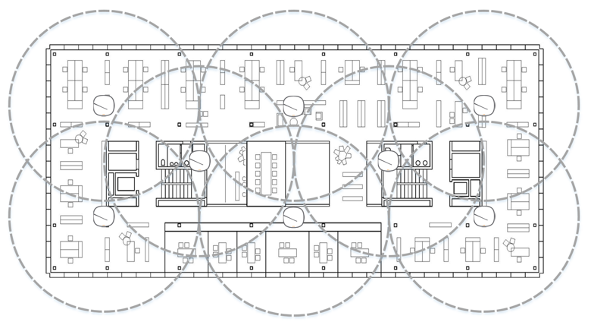
AP安装
AP的安装高度、位置和方向对于无线覆盖的重要性如同路灯位置对于道路照明一样关键。请遵循以下指南来安装室内全向下倾天线AP:
- 除了酒店风格的AP和某些户外AP型号外,通常应避免将AP-xx5系列的AP垂直安装在墙上。
- AP-xx5系列的AP应水平安装,天线罩(白色表面)朝下,安装高度为12至25英尺(4至8米)。
- 如果需要在墙上安装,请使用支持该型号的90° AP支架,该支架可从第三方供应商处购买。
- 一般情况下,不要将AP安装在吊顶之上。这会导致信号衰减,从而影响用户体验和Aruba AirMatch计算。
- 除非有意利用物理结构来创建射频阴影,否则应避免将AP安装在建筑柱子、立柱或工字梁上。
- 避免将AP放置在书柜、书架或其他可能引入不必要衰减的家具中。
- Aruba强烈建议咨询经验丰富且经过认证的WLAN工程师进行预先勘测,并审查规划中的AP位置。
UXI传感器放置
在基础设计中,UXI传感器应按大约1:5-8的AP比例部署,或每个小楼层一个。传感器应安装在距离地面4-5英尺(1.2-1.5米)高的位置,以模拟Wi-Fi设备通常所在的位置。业务和技术需求可能会要求不同的放置方式。
与其他客户端一样,传感器会连接到最佳可用的AP。这并不一定是RSSI最好的AP。AP关联基于多个变量,包括客户端负载均衡和射频指标。最终,传感器会连接到能够响应探测请求的可用AP,其目的是模拟客户端体验,而不是测试区域内的每个AP。
UXI传感器在每次测试周期都会重新关联到WLAN,由于网络环境变化,每次测试周期之间最佳BSSID可能会发生变化。
更多设计和部署指南可以参考VSG中的UXI设计和UXI部署指南。
当无线局域网(WLAN)信号覆盖重叠时,用户通常无法察觉接入点(AP)的故障。UXI传感器也是如此。这需要通过网络管理平台,如Aruba Central,来检测设备故障。
AirMatch
Aruba AirMatch 分析整个网络或网络子集的周期性射频数据,通过算法推导出每个Aruba接入点(AP)的配置更改。AP根据环境条件定期接收更新,这对IT人员和用户都有利。AirMatch是自适应无线电管理(ARM)技术的增强版。它具有新的自动化信道优化、发射功率调整和信道宽度调谐系统,利用机器学习智能自动生成整个WLAN的最佳视图。
为了制定改进计划,AirMatch会生成一个平均无线电冲突指标。生成新计划后,将其冲突值与当前网络进行比较,并计算出改进百分比。如果该百分比高于或等于配置的质量阈值(默认8%),则在“自动部署优化”计时器上部署新计划。
在服务质量较差时,接入点可以进行本地信道更改,这不会干扰整体信道计划。此信息会传递给AirMatch服务,以便其在未来的信道规划中考虑这些变化。
将AirMatch无线覆盖调优值设置为平衡。请注意,信道变更具有破坏性,应仅在必要时和非生产时间内进行。
Aruba的自适应无线电管理(ARM)继续在接入点(AP)上本地运行,并能根据高干扰情况调整AP的发射功率。
AirMatch 无法解决AP物理部署不佳的问题。良好的勘测和部署程序可以提高AirMatch的准确性。
ClientMatch
ClientMatch通过减少粘性客户端、在AP之间进行负载均衡以及引导它们到支持的频段,改善无线用户体验。ClientMatch持续监控每个客户端的射频环境,以确定其是否从当前关联的AP获得所需服务水平。在适当情况下,它会智能地将客户端引导至提供更好服务的AP。Aruba建议保持启用ClientMatch功能。
ClientMatch具备感知Wi-Fi 6的能力,且默认启用,无需特别开关。在混合AP部署环境中,它会尝试将Wi-Fi 6客户端匹配到Wi-Fi 6无线电设备。如果需要,也可以禁用此功能。
尽管ClientMatch在将客户端连接到最佳无线电方面非常有效,但它不能替代合理的射频设计。
信道规划
设计信道计划以最小化AP之间的干扰。6 GHz频段提供了比5 GHz频段更多的不重叠信道,可以利用这些额外信道减少同信道干扰。Aruba AirMatch能够管理大多数安装环境中的动态信道、带宽和发射功率分配。如果需要超出AirMatch推荐特点的射频配置,请咨询Aruba或合作伙伴系统工程师。
5 GHz信道宽度
信道宽度是5 GHz部署中的关键因素。较宽的信道为单个客户端提供更高吞吐量,但非重叠信道数量减少;较窄的信道则为每个客户端提供较低数据速率,但可用信道更多,降低同频干扰风险。
AirMatch在动态管理带宽方面表现出色,但园区内无线局域网(WLAN)的性能需求可能不同。因此,Aruba允许调整最小和最大信道宽度,以满足具体性能需求。例如:
- 示例1:市场部门的客户端密度可能较低,但移动用户的高吞吐量需求很大。将最小信道宽度从20 MHz提高到40 MHz,可以确保所有接入点使用至少40 MHz的信道。
- 示例2:配送中心的数据采集枪对吞吐量要求不高,但需要最大可靠性和低干扰。静态分配20 MHz的信道宽度是理想选择,以减少同频干扰风险,避免对客户端设备产生负面影响。
随着Wi-Fi 6客户端在移动设备中越来越普及,使用更广泛的信道变得更加容易。为了获得最佳性能,应尽量让AirMatch确定信道宽度。
在信道分配方面,使用AirMatch检测干扰并制定避开雷达的最佳信道计划。如果某个DFS信道持续检测到雷达,请考虑将其从有效信道计划中移除,以避免覆盖问题。
6 GHz信道宽度
尽管在6 GHz频段中可以有效部署160 MHz宽的信道,但80 MHz是最常用的,尤其是在6 GHz运用的初期几年。
Aruba Central默认将无线电配置文件设置为80 MHz最小和160 MHz最大,在法规允许下,可提供多达14个不重叠的80 MHz信道或7个160 MHz信道。与5 GHz频段类似,应根据性能需求确定适当的最小和最大信道宽度。美国和欧盟可用的6 GHz信道如下:
US:
- 59 - 20 MHz channels
- 29 - 40 MHz channels
- 14 - 80 MHz channels
- 7 - 160 MHz channels
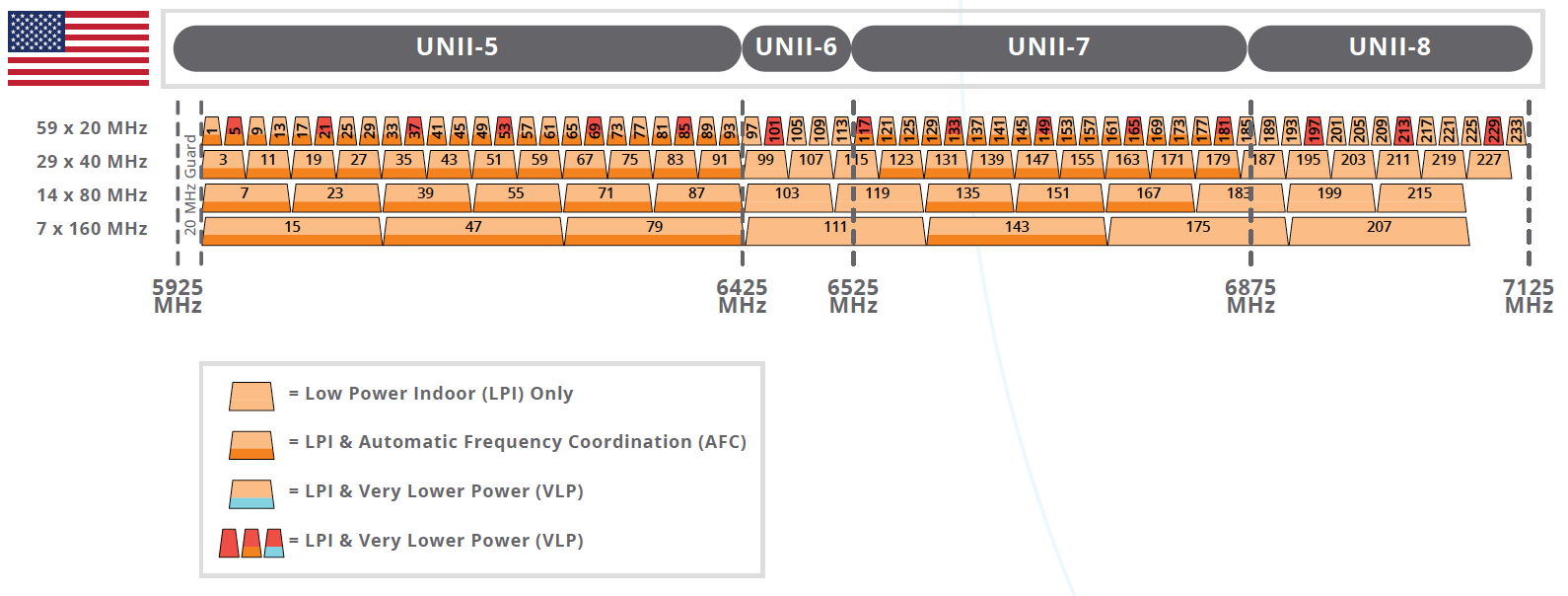
EU:
- 24 - 20 MHz channels
- 12 - 40 MHz channels
- 6 - 80 MHz channels
- 3 - 160 MHz channels
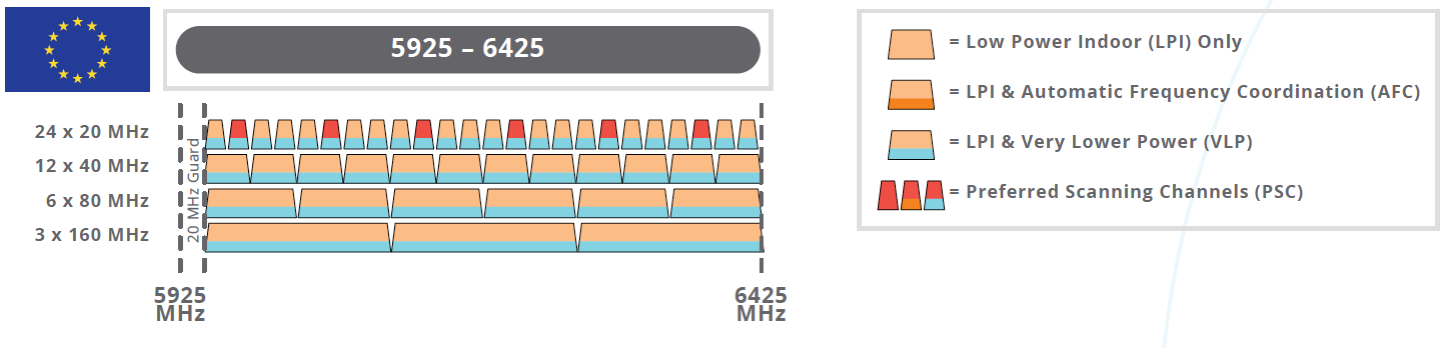
频谱分配是一项受监管的职能,各国规则有所不同。本指南涵盖了美国和欧洲地区的Wi-Fi 6E法规;大多数其他国家遵循这两种模式,只有少量差异。
Wi-Fi 6E优选扫描信道
传统情况下,客户端设备通过以下方式发现合适的接入点(AP):将无线电调谐到一个20 MHz信道,发送探测请求,并在该信道上等待约20毫秒以接收来自运行在该信道上的AP的探测响应。然后,它会调谐到下一个信道并重复这一过程。在2.4 GHz和5 GHz频段中查找AP需要大量时间,这可能导致抖动或数据丢失,因为设备离开了其服务中的AP。此外,额外的数据帧传输会减少电池寿命。添加Wi-Fi 6E及59个更多的20 MHz宽度信道将进一步延长所需时间。
为避免这种情况发生在6 GHz频段,每四个20 MHz信道被指定为扫描用信道,且AP应将其发射信道与优选扫描信道(PSC)对齐。对于更宽带宽,如80 MHz或160 MHz,当可用时,传送Beacon信息的主要20 MHz频道也将与PSC对齐。这实现了两个目标:
- 首先,客户端设备只需扫描最多15个频道即可找到合适AP的Beacon或其他广播信息。
- 其次,非PSC频道不会因Beacon、探测请求或响应而负担过重,从而能够传输更多用户数据。为强制良好行为,还制定了一些规则以减少过多探测,并鼓励设备设计者优化探测算法。
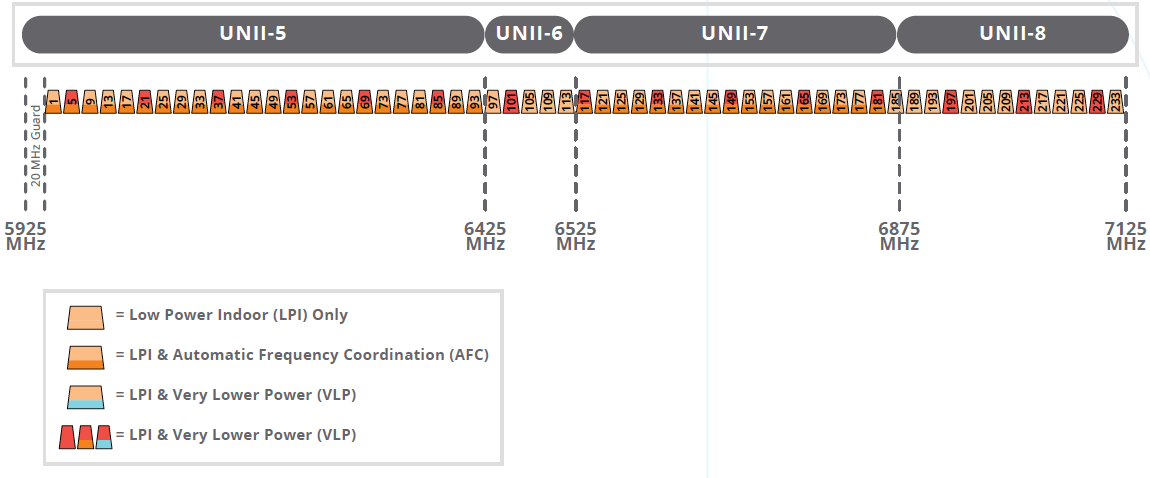
混合使用不同的接入点型号
AP-5xx和AP-6xx系列接入点均支持Wi-Fi 6。然而,在同一连续射频服务区域内,特别是在激活AP-6xx系列的6 GHz无线电时,不应混合使用这两种型号。Aruba建议在一个连续的射频服务区域(RF块)内使用相同型号的接入点。这个区域可以根据设计者的观点和用户需求,被视为由建筑或楼层定义的漫游域。
发射功率设置
最佳功率设置会因物理环境而异。Aruba建议使用AirMatch来确定每个AP的最佳发射功率。
AirMatch
对于AirMatch,请使用默认的无线电配置文件作为起点。
ARM
如果部署要求不使用AirMatch,可以配置自适应无线电管理(ARM),并在Aruba Central组内进行设置。但必须考虑客户端密度、干扰(同信道或非Wi-Fi)、墙体衰减和AP高度等变量,以确定最佳的最小和最大发射功率值。
利用ARM时,Aruba建议考虑以下因素:
- 同一无线电内的最小和最大发射功率差异不应超过6 dBm。
- 5 GHz无线电的发射功率应至少比2.4 GHz无线电高6 dBm。
- 6 GHz无线电的发射功率应等于或不超过5 GHz无线电3 dBm。
例如,对于开放式平面图的现代办公环境,请使用以下ARM配置作为起点,并根据需要进行监控和调整:
- 在2.4 GHz频段,最小功率阈值设为6 dBm,最大功率阈值设为9 dBm。
- 在5 GHz频段,最小功率阈值设为15 dBm,最大功率阈值设为18 dBm。
- 在6 GHz频段,最小功率阈值设为18 dBm,最大功率阈值设为21 dBm。
在6 GHz频段中的传播损耗大于5 GHz,但其差异比2.4 GHz和5 GHz之间的变化要小。无线设计专业人员可能不会注意到5 GHz和6 GHz在开放空间覆盖范围上的区别。然而,他们应考虑到较高频率更容易受到墙壁和其他建筑结构的衰减,因此在封闭办公室、大学宿舍、酒店等类似环境中,可能会看到5 GHz和6 GHz的小区大小存在显著差异。
传输和基本数据速率
传输数据速率对于优化Wi-Fi漫游至关重要,因为它们影响设备与Wi-Fi接入点之间的数据传输速度。当设备在保持活跃的Wi-Fi连接状态下从一个接入点漫游到另一个接入点时,必须维持一定水平的信号强度和数据速率,以确保平滑过渡而不出现中断或掉线。
如果信号强度和数据速率在移动客户端能够建立下一个AP之前降得太低,就可能导致语音或视频通话掉线、下载速度变慢或其他性能问题。由于是客户端而非AP决定何时进行漫游,因此设计者和管理员必须在每次部署新的WLAN或重新布局楼层空间时监控并调整环境,以确保适当的性能和最佳的客户端漫游体验。
Aruba提供了诸如ClientMatch等高效功能,根据客户端能力和AP负载将客户端引导至最佳AP。然而,首次引导尝试可能需要长达60秒甚至更久,如果客户端自身未能正确地进行漫游,则用户体验会受到影响。因此,除了前述RF发射功率外,还需考虑调整传输速率和基本速率设置。
通过适当的RF设计和正确的AP放置,Aruba WLAN可以支持任何环境要求、用户密度以及应用需求。以下列出了为促进健康的客户端主动漫游应考虑修改的一些设置。
漫游最佳实践
Aruba WLAN可以通过合理的射频设计和正确的AP放置来满足各种环境需求、用户密度和应用。以下列表提供了促进客户端健康连接和漫游的设置。
快速漫游最佳实践
| 功能 | 推荐 | 描述 |
|---|---|---|
| Transmit power-发射功率 | 默认, AirMatch | 保持默认值(5和6 GHz:最小15 / 最大21 dBm;2.4 GHz:最小6 / 最大12 dBm),并让AirMatch根据环境自动调整。 |
| Channel width-信道宽度 | 2.4 GHz默认,请参阅5和6 GHz的描述。 | 对于2.4 GHz,保持默认值20 MHz。对于5 GHz,启用DFS信道,将信道宽度设置为20-80 MHz,并允许AirMatch动态管理。对于6 GHz,根据用户性能需求和上述6 GHz信道宽度适当调整最大/最小信道宽度。 |
| Band steering-频段引导 | 默认, AirMatch | ClientMatch 具备802.11ax感知能力,通过根据客户端的性能和AP负载将其引导至最佳AP,从而优化用户体验。 |
| Local probe request threshold-本地探测请求阈值 | 15 | 这可以防止AP在信噪比低于15 dB时响应客户端的探测请求,鼓励客户端连接到更合适的AP。此设置可在每个已配置WLAN的高级设置中找到。 |
| Opportunistic Key Caching (OKC)-机会密钥缓存 | 启用 | 通过在WLAN中缓存会话密钥,避免客户端漫游时进行完整的802.1X密钥交换。 注意: macOS和iOS设备不支持OKC。 |
| 802.11r fast BSS transition-802.11r 快速基本服务集转换 | 启用 | 实现了完整的802.11r标准,支持最新版本的macOS、iOS、Android和Windows 10客户端。但一些较旧的802.11n设备在WLAN上启用802.11r时可能会遇到连接问题。 |
| 802.11k | 启用 | 将信标报告设置为活动信道报告,并在无线电资源管理配置文件中禁用静默信息元素。 |
| Transmit Rates-传输速率 | 在可能的情况下禁用802.11b速率。 | 如果客户端不需要,禁用所有低于12 Mbps的数据速率,以显著减少粘性客户端、远近场景和过度活跃的ClientMatch。 |
| Basic Rates-基本速率 | 在可能的情况下禁用802.11b速率。 | 出于上述原因,如果客户端不需要802.11b速率,应禁用这些速率。 |
Wi-Fi 6增强功能
以下AOS 10特点支持Wi-Fi 6标准的特定功能。
高效(High Efficiency)
这些Wi-Fi 6特性属于高效能配置。启用高效参数会激活无线电上的所有Wi-Fi 6特性。默认情况下,高效是启用的,Aruba建议保持其状态。
OFDMA
OFDMA使Wi-Fi信道可以划分为更小的子信道,使接入点能够同时向多个客户端发送数据。一个20 MHz宽的信道最多支持九个客户端,子信道数量会根据需要调整,以支持较少的高速客户端或更多的低速客户端。每个传输周期内,子信道使用动态且自动调整,具体取决于客户端的数据需求。
此功能默认启用于Wi-Fi 6设备,但仅在双方均具备Wi-Fi 6能力时才有效。更宽的信道支持更多子信道,例如,一个80 MHz宽的信道可同时支持多达37个客户端。目前,OFDMA支持从接入点到客户端下行流量,并最终将支持从客户端到接入点上行流量。
下行MU-MIMO
Wi-Fi 6标准增强了MU-MIMO功能,使其在使用八空间流(SS)AP时能够同时支持多达八个客户端,例如Aruba 55X型号。增加空间流的数量有以下优点:
- 与单个客户端通信时,实现更高的数据传输速率。
- 在多用户多输入多输出(MU-MIMO)环境中,与多个客户端同时通信时,提高整体性能。
单流和双流客户端
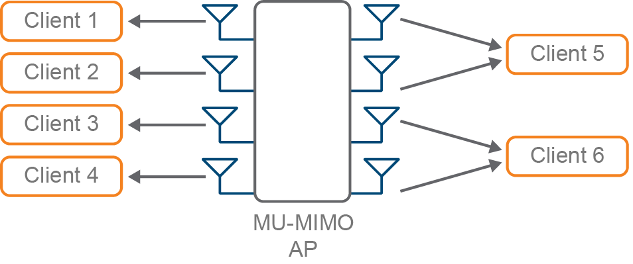
此功能默认启用。保持启用状态将增加容量并提高每用户的速度。
波束成形传输
Wi-Fi 6采用显式波束成形技术,通过空数据包进行信道探测来计算天线权重,并为每个用户聚焦射频能量。保持此功能启用以获得最佳性能。
目标唤醒时间(Target Wake Time)
Wi-Fi 6的一个重要节能特点是目标唤醒时间(TWT)。TWT基于Wi-Fi 6客户端和接入点之间预期的流量活动,通过协商确定每个客户端的唤醒时间。启用此功能可以让客户端更长时间地休眠,从而节省电力。
升级到 Wi-Fi 6E 时的注意事项
新信道的引入和频谱的丰富性引发了企业环境中最佳部署策略的问题。在规划升级到Wi-Fi 6E时,应仔细评估额外因素,以确保成功实施。
传统无线局域网设计考虑因素
在为现有的5 GHz和2.4 GHz频段无线局域网(WLAN)添加6 GHz功能时,是否在所有三个频段上广播WLAN取决于多个因素,如客户端设备支持、容量需求和干扰。在做出决定时,请考虑以下几点:
- 客户端设备支持: 并非所有客户端设备都支持6 GHz频段。在启用无线电之前,请评估用户设备的兼容性,确定它们是否能从6 GHz频段中受益。如果大部分设备都支持该频段,那么启用将更有利。
- 容量需求: 6 GHz频段提供更多不重叠信道和更高数据速率,相比2.4 GHz和5 GHz频段,可增加容量并减少拥塞。如果网络需要较高容量,启用所有三个频段可以更有效地分配负载。
- 干扰: 2.4 GHz频段容易受到微波炉、蓝牙等非Wi-Fi设备的干扰,影响性能。5 GHz频段干扰较少,但仍存在挑战。6 GHz频段则相对清洁,性能更佳。因此,通过允许兼容设备使用不那么拥挤的6 GHz,可以缓解干扰问题。
- 覆盖范围: 6 GHz与2.4 GHz和5 GHz相比传播特性不同,其范围略短且易受障碍物影响。在启用所有三个频段时,需要调整AP位置和6GHz发射功率设置,以确保最佳覆盖效果。
要确定是否在所有三个频段上广播所有WLAN,请考虑以下几点:
- SSID管理: 在所有频段上广播所有WLAN可能会增加管理开销,并导致用户混淆。建议限制每个频段的SSID数量,以减少开销并简化管理。
- 频段引导: 建议实施频段引导,鼓励支持该功能的设备连接到更高效的5 GHz或6 GHz频段,而非2.4 GHz频段。这有助于平衡各个频段上的负载,提升整体网络性能。
- 特定应用WLAN: 如果网络中有专为特定应用(如语音、视频或访客接入)设计的WLAN,请考虑将它们整合在一起,并利用Aruba的策略执行能力,在同一WLAN内为不同客户端分配不同用户角色和/或VLAN。如果升级时无法整合这些WLAN,则仅在提供最佳性能的特定频段上广播这些WLAN。
将6 GHz频段纳入传统的5 GHz和2.4 GHz WLAN中,可以带来增强容量、减少干扰和提高性能等好处。通过启用所有无线电并在三个频段上广播WLAN,能够实现这些优势。然而,这一决策应考虑客户端设备支持、容量需求、干扰以及覆盖范围等因素。使用Aruba AirMatch进行频段引导,并利用策略执行防火墙(PEF)整合特定应用的WLAN,以优化每个频段的利用率。
6 GHz 频段中的设备类别
设备类别的设计旨在规范和限制设备,以保护6 GHz频段内现有用户免受潜在干扰。这些用户与许可频率共享该频段。相关的两个类别是低功率室内(LPI)和标准功率(SP)。以下是对这两类设备的简要讨论。
低功率室内(LPI)接入点
低功率室内(LPI)接入点(AP)设计用于固定安装在室内环境。为防止其在户外使用并避免干扰6 GHz频段的现有用户,监管机构禁止LPI AP配备连接器、防水功能或电池供电;它们必须使用有线电源。
标准功率 (SP) 接入点
标准功率AP需要固定并永久安装在结构上,并配备类似于CBRS频谱接入系统(SAS)的自动频率协调(AFC)系统。设备必须通过GPS等方式自动检测其位置。
设备类别概述
以下是上述设备类别的考虑因素:
LPI AP
- 仅限室内固定使用
- 无天线接口
- 不防水
- 不支持电池供电
- 必须连接有线电源
SP AP
- 室内/室外固定
- 由AFC数据库控制
- 自动地理定位
- 限制指向角度
企业Wi-Fi 6E LPI射频分层注意事项
客户可能会考虑增加额外的AP层,将新信道划分为不同设备类型的子频段。在这种情况下,确定每层的最佳信道宽度至关重要,同时评估5 GHz和2.4 GHz在未来网络管理中的作用也同样重要。有关射频分层的详细信息,请咨询Aruba或合作伙伴的系统工程师,并参考相关技术论文。“Wi-Fi 6E,是时候考虑分层网络方法了吗?”